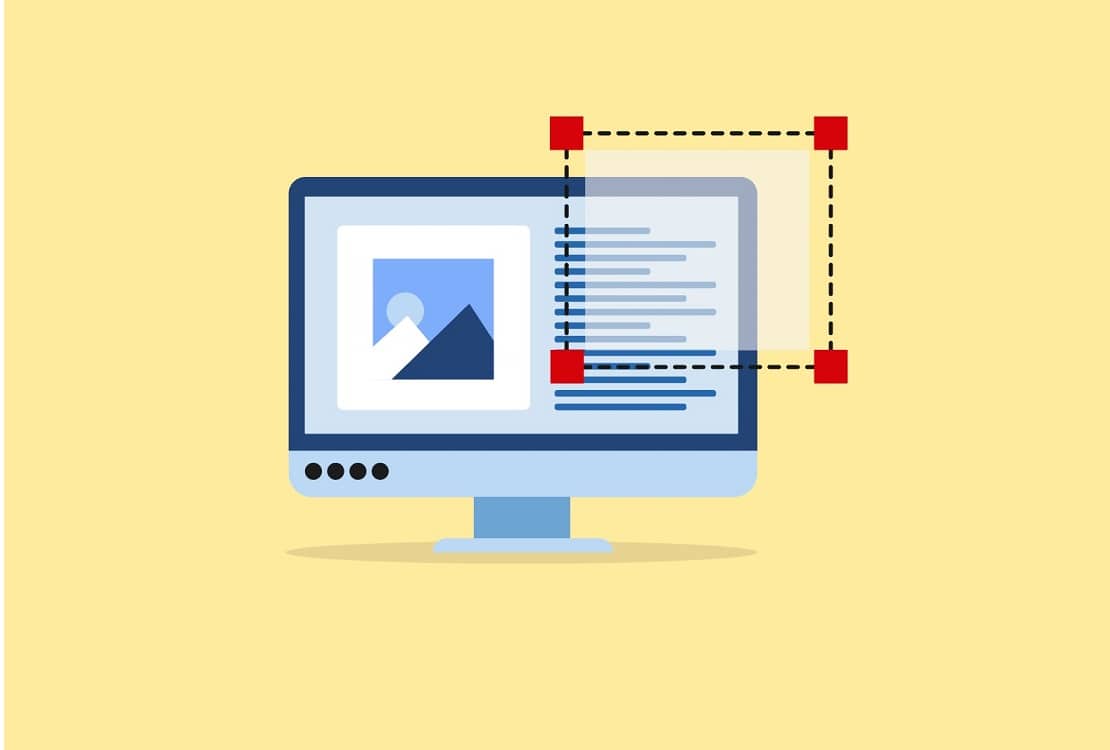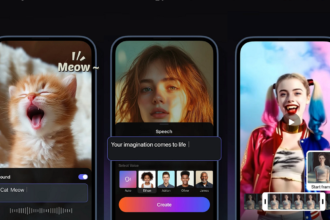Quando faz um screenshot onde há texto pode ser difícil encontrá-lo mais tarde e não vai conseguir pesquisar por palavras. E se pudesse extrair o texto de uma captura de ecrã e o conseguisse guardar num documento? Neste guia, vamos ensinar-lhe como pode fazer isso, quer no computador, quer no smartphone.
Passo 1
Faça o download do Screenotate para Windows em screenotate.com. Quando o download estiver completo, inicie o programa e clique em ‘OK’ nos dois primeiros ecrãs que visualizar. Isto evita que tenha de comprar ou introduzir uma licença e faz com que use uma versão de teste gratuita que irá colocar sempre uma marca de água nas capturas de ecrã. Para fazer o seu primeiro screenshot com o Screenotate, clique na combinação de teclas ‘Ctrl+PrtSc’ e depois arraste o rato até cobrir a área a capturar.
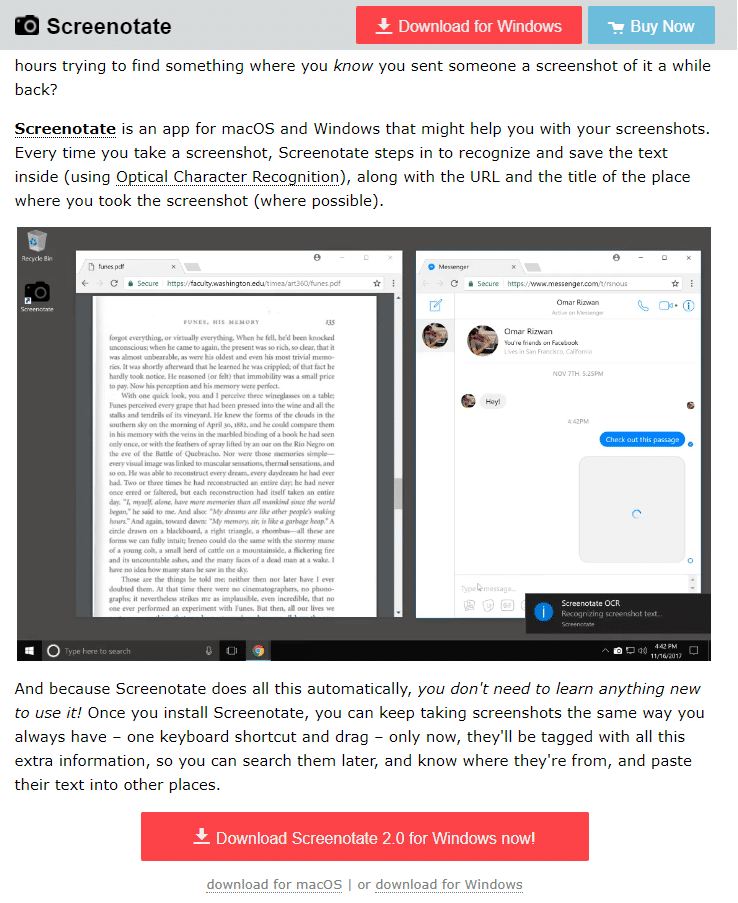
Passo 2
Quando soltar o botão do rato, o Screenotate vai copiar a imagem da zona seleccionada para a ‘Área de Transferência’, que será guardada no computador. Pode colar isto num documento, e-mail ou aplicação de mensagens usando o atalho ‘Ctrl+V’. Para econtrar texto no screenshot prima a tecla ‘Windows+S’: isto abre a caixa de pesquisa, onde deve escrever uma palavra; no nosso caso foi ‘portugal’, que aparece no título da página da Wikipedia que capturámos.
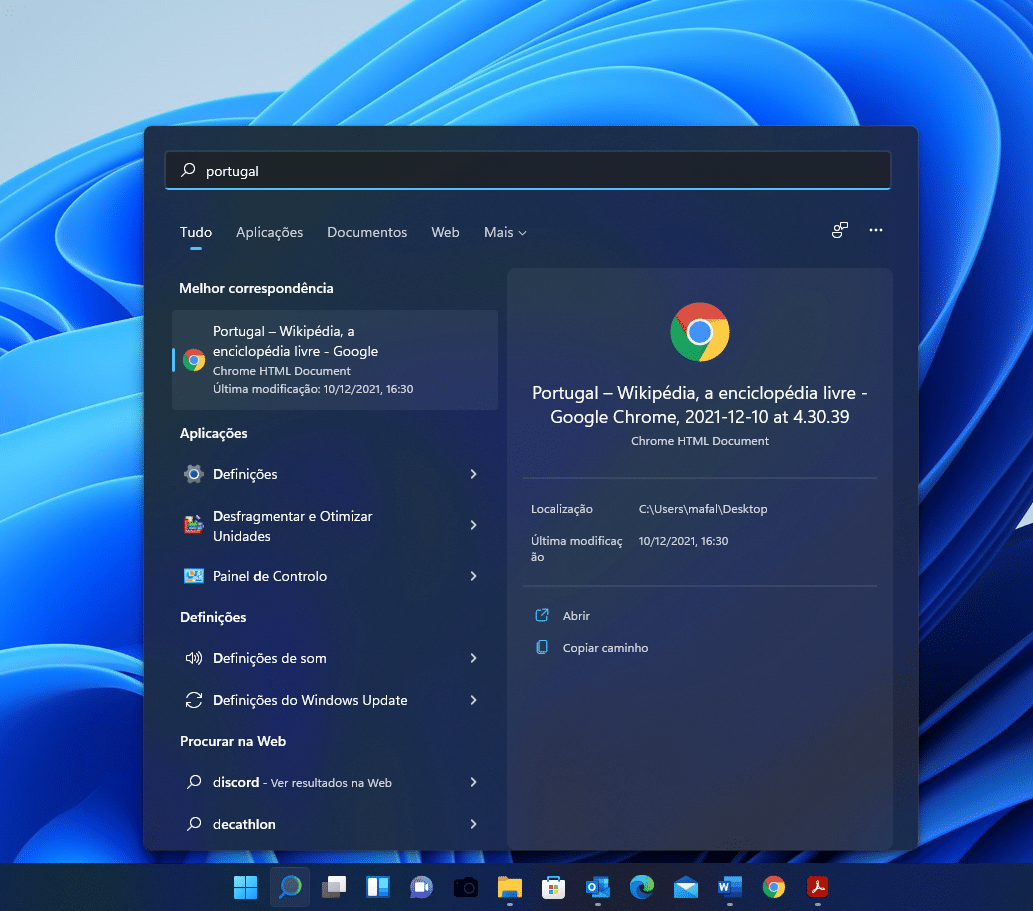
Passo 3
Também pode pesquisar por palavras-chave dentro dos screenshots. Por exemplo, embora a palavra ‘república’ não apareça no título da página Web, a introdução dessa palavra como termo de pesquisa fornece o mesmo resultado, porque aparece na página. Se isto não funcionar quando experimentar, certifique-se de que a ‘Pesquisa Avançada’ do Windows está activa.
No Windows 10, use a combinação de teclas ‘Windows+I’ para abrir as ‘Definições’; depois, clique em ‘Procurar’ > ‘Procurar no Windows’ > ‘Localizar os Meus Ficheiros’; se estiver a utilizar o Windows 11, nas ‘Definições’ terá de ir a ‘Privacidade e segurança’ > ‘Procurar no Windows’ > ‘Estado de Indexação’. Nessa área, escolha ‘Melhorado’, para se certificar de que o Windows está a indexar o disco rígido na totalidade.
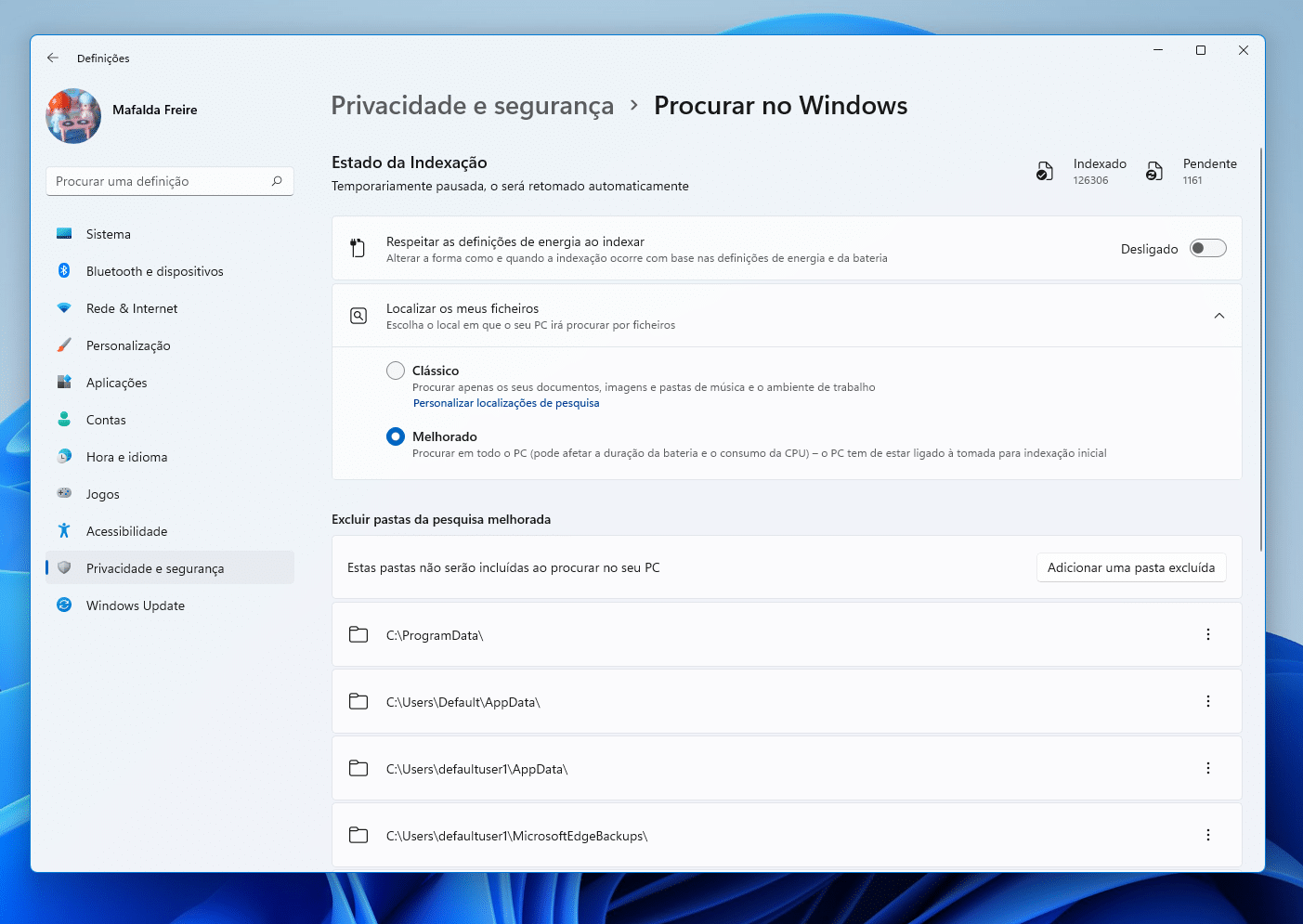
Passo 4
Para copiar texto de uma captura de ecrã, clique no resultado que obteve na pesquisa, que será aberto no browser predefinido. Aqui, verá o texto original e, em baixo, uma versão de texto simples, que pode copiar e depois colar noutro documento, se desejar. O Screenotate também faz um registo do título da janela a partir da qual fez o screenshot e guarda a informação da hora, que o ajudará a regressar à fonte, se necessário, e a saber se o conteúdo continua actualizado.
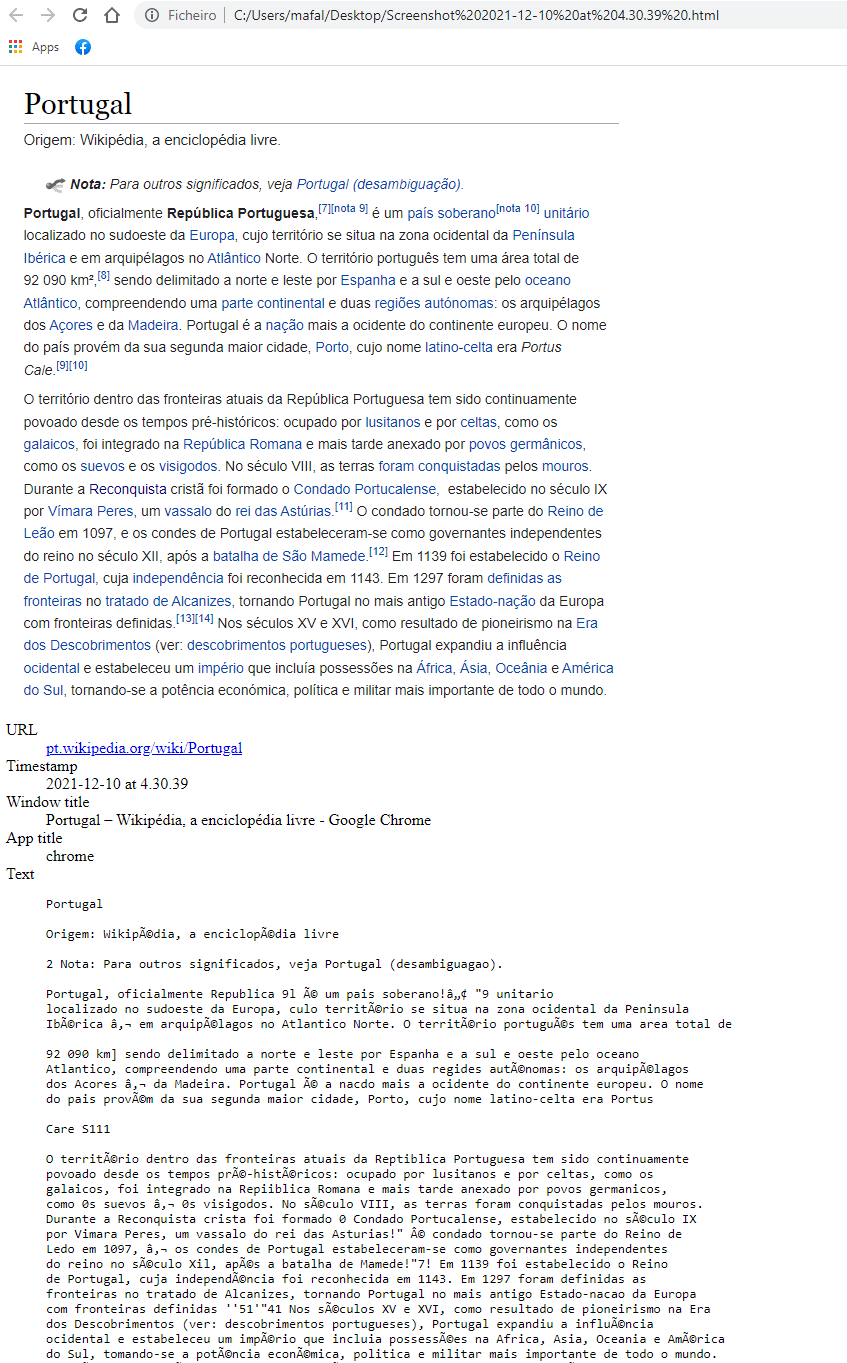
Passo 5
Nos smartphones pode usar a aplicação Google Fotos para extrair texto; a app vem instalada por defeito em dispositivos Android e está disponível também para iOS. Abra a página ou documento e depois faça o screenshot: se estiver a utilizar um dispositivo Android ou iPhone sem botão ‘Home’, prima simultaneamente os botões de ligar/desligar e de diminuir ou aumentar o volume. Num iPhone com ‘Home’, prima esse botão e o de ligar/desligar ao mesmo tempo.
Passo 6
Depois da captura de ecrã, abra a aplicação – no iPhone, a imagem deve estar no topo da secção ‘Hoje’, na página inicial. Já num dispositivo Android, poderá ter de ir à ‘Biblioteca’ e à área ‘Screenshots’. Abra a imagem e depois clique no símbolo ‘Lente’ (terceiro na barra de ferramentas) para abrir o Google Lens. Em seguida, destaque o texto que quer extrair, clique no botão ‘Texto’ e depois em ‘Copiar texto’. Agora, pode colá-lo num documento, onde poderá ser pesquisado.
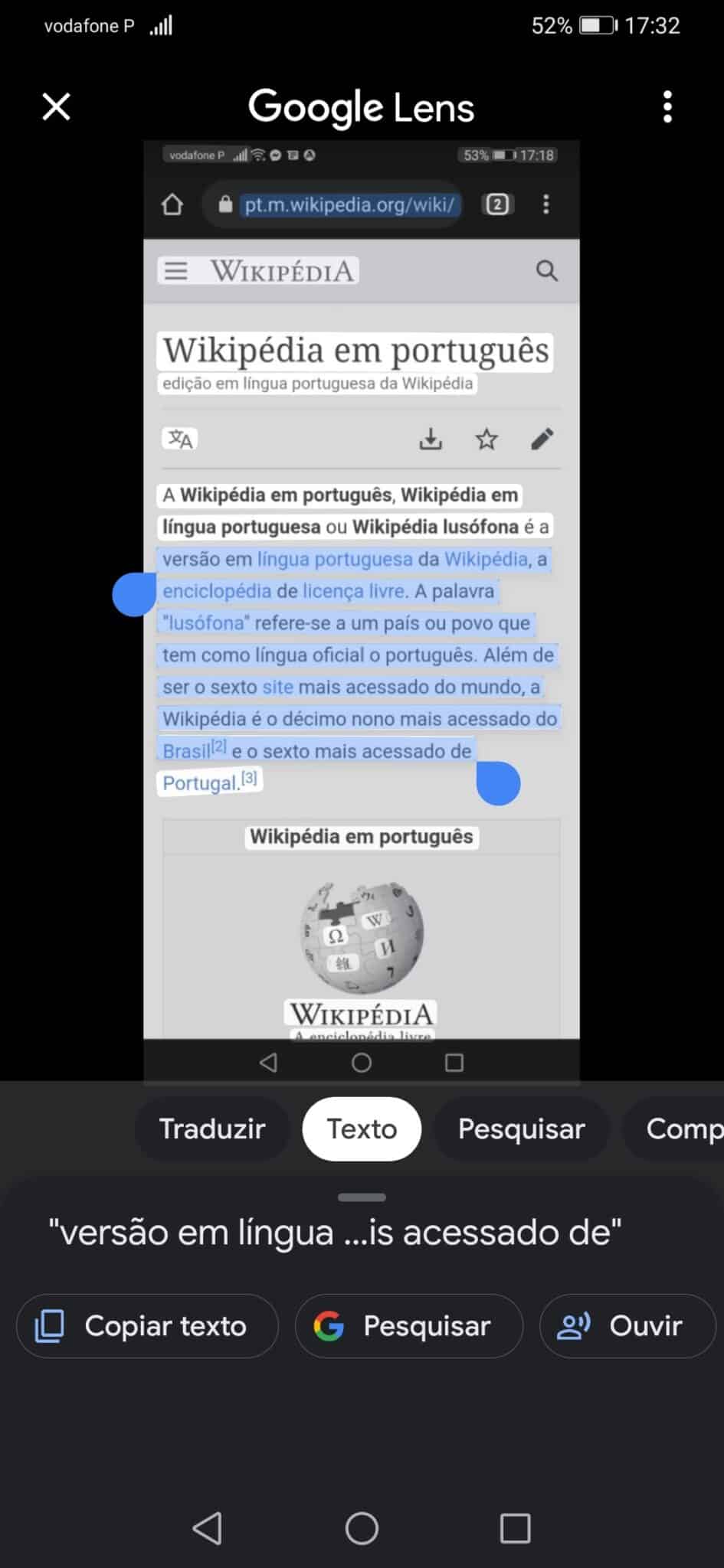
Passo 7
Pode usar este truque com fotografias das quais queira retirar texto, por exemplo de uma revista ou receita. Abra a imagem no Google Fotos, escolha a opção ‘Copiar texto da imagem’, faça a selecção do texto e depois clique em ‘Copiar’.
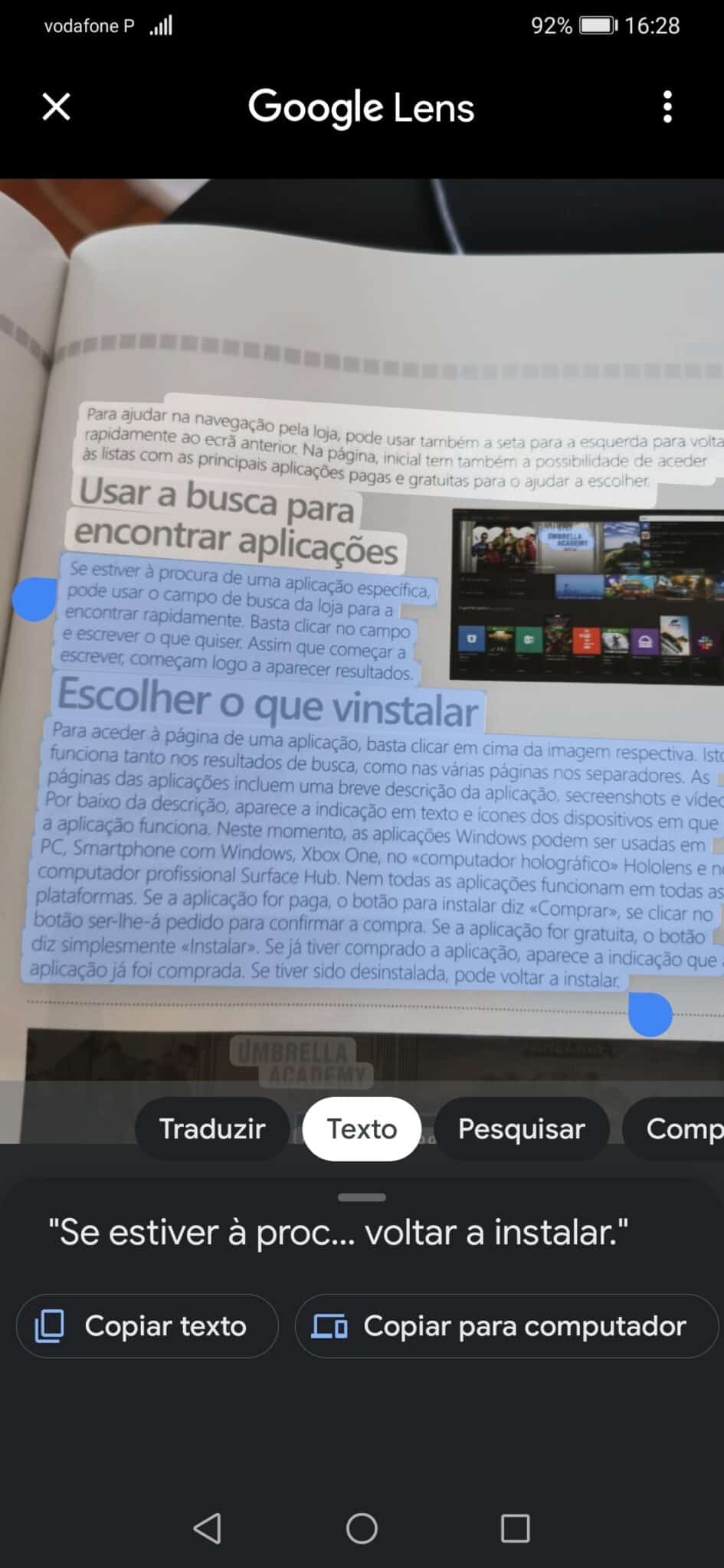
Se tiver o iOS 15 num iPhone XS, XR ou posterior, pode utilizar a funcionalidade Live Text em vez da Google Fotos; active-a em ‘Definições’ > ‘Câmara’ > ‘Live Text’. Tem ainda de ligar este recurso para todos os idiomas disponíveis em ‘Definições’ > ‘Geral’ > ‘Idioma e região’. Depois, quando tirar uma foto a uma imagem que tenha texto, pode logo seleccioná-lo e copiá-lo. Se quiser seleccionar todo o texto de uma imagem, toque no botão amarelo com linhas amarelas dentro de um quadrado que aparece no canto inferior direito de uma fotografia.